Jak korzystać z Gmaila bez numeru telefonu

Zaktualizowano 14 listopada 2022 r. przez Steve'a Larnera, aby odzwierciedlić bieżące procesy Androida/iOS służące do tworzenia Gmaila bez numeru telefonu. Jeśli chcesz utworzyć nowy
Biorąc pod uwagę ponad 1,5 miliarda użytkowników, z których ponad 1 miliard korzysta z najnowszej wersji systemu Windows, można by pomyśleć, że aktualizacja systemu Windows byłaby bezproblemowym procesem. Ku przerażeniu użytkowników systemu Windows 10, proces nie jest całkowicie bezbłędny i od czasu do czasu wywołuje napady złości lub dwa. Napady złości/błędy przybierają różne formy, np. Windows nie pobiera aktualizacji, nie instaluje ich lub blokuje się podczas procesu itp. Każdy z tych błędów może powstrzymać Cię przed instalacją najnowszych aktualizacji, które często niosą ze sobą poprawki błędów i nowe funkcje.
W tym artykule omówimy przyczyny tego błędu i przystąpimy do jego naprawy, korzystając z jednej z wielu dostępnych nam metod.
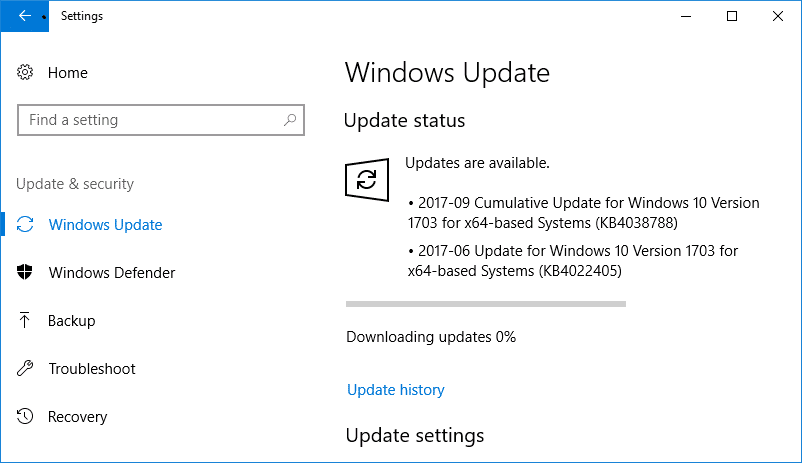
Dlaczego nie można zainstalować/pobrać aktualizacji systemu Windows 10?
Wszystkie aktualizacje, które są dostarczane użytkownikom systemu Windows 10, są obsługiwane przez usługę Windows Update. Jego funkcje obejmują automatyczne pobieranie nowych aktualizacji i instalowanie ich w systemie. Jednak użytkownicy często skarżą się na długą listę oczekujących aktualizacji, ale nie mogą ich pobrać ani zainstalować z nieznanych powodów. Czasami te aktualizacje są oznaczone jako „Oczekujące na pobranie” lub „Oczekujące na zainstalowanie”, ale wydaje się, że nic się nie dzieje nawet po długim okresie oczekiwania. Niektóre z przyczyn i przypadków, w których usługa Windows Update może nie działać prawidłowo, obejmują:
Zawartość
Napraw aktualizacje systemu Windows 10 nie zainstalują błędu
Upewnij się, że utworzyłeś punkt przywracania na wypadek, gdyby coś poszło nie tak. Istnieje kilka metod naprawienia błędu instalacji lub pobierania aktualizacji systemu Windows.
Na szczęście na każdy problem jest rozwiązanie. Cóż, więcej niż jeden, jeśli zapytasz guru technologii. Podobnie istnieje kilka obejść błędów aktualizacji systemu Windows 10. Niektóre z nich są naprawdę proste, jak między innymi uruchomienie wbudowanego narzędzia do rozwiązywania problemów lub kilku poleceń w wierszu poleceń.
Zalecamy jednak ponowne uruchomienie komputera, a następnie sprawdzenie, czy błąd nadal występuje. Jeśli nie, przejdź do wypróbowania pierwszej metody.
Metoda 1: Użyj narzędzia do rozwiązywania problemów z systemem Windows
Windows 10 ma wbudowane narzędzie do rozwiązywania problemów dla każdej funkcji/funkcji, która może się nie udać, i pozostaje numerem jeden dla każdego użytkownika technologii. Jednak rzadko się to udaje. Chociaż ta metoda nie gwarantuje całkowicie rozwiązania problemów związanych z aktualizacją, jest najłatwiejsza na liście i nie wymaga żadnej wiedzy. Więc zaczynamy
1. Kliknij przycisk Start w lewym dolnym rogu paska zadań (lub naciśnij klawisz Windows + S ), wyszukaj Panel sterowania i kliknij Otwórz.
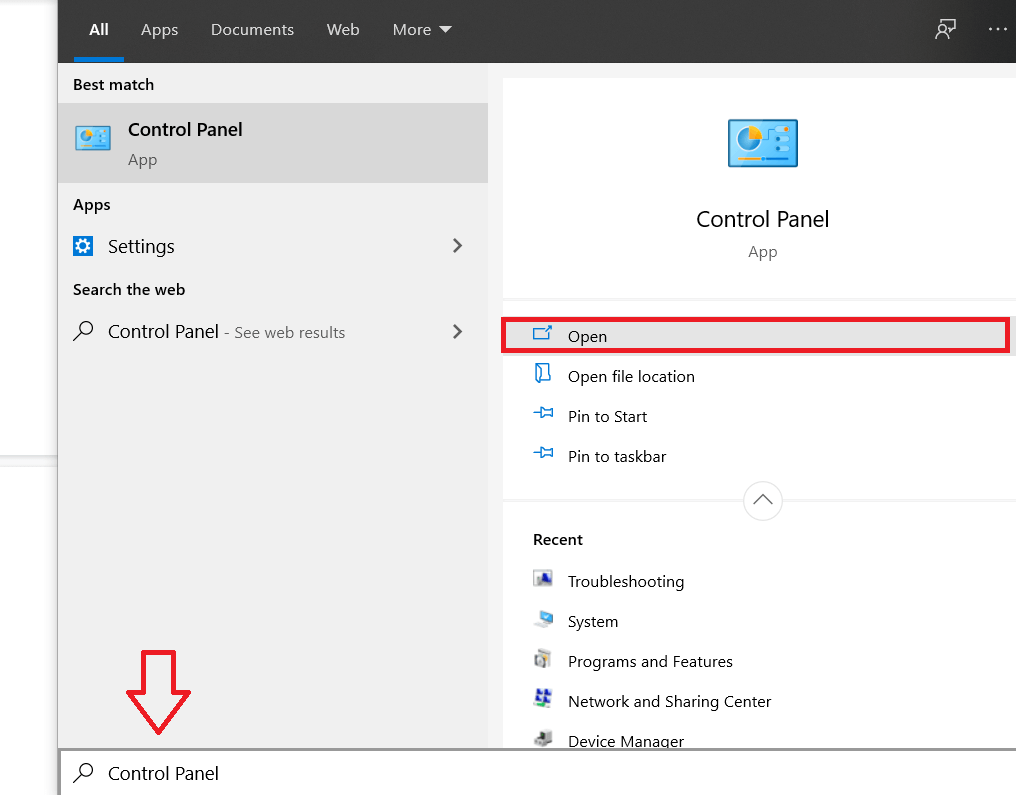
2. Tutaj zeskanuj listę elementów i znajdź „Rozwiązywanie problemów” . Aby ułatwić wyszukiwanie tego samego, możesz przełączyć się na małe ikony, klikając strzałkę obok „ Wyświetl według: ”. Po znalezieniu kliknij etykietę rozwiązywania problemów, aby otworzyć.
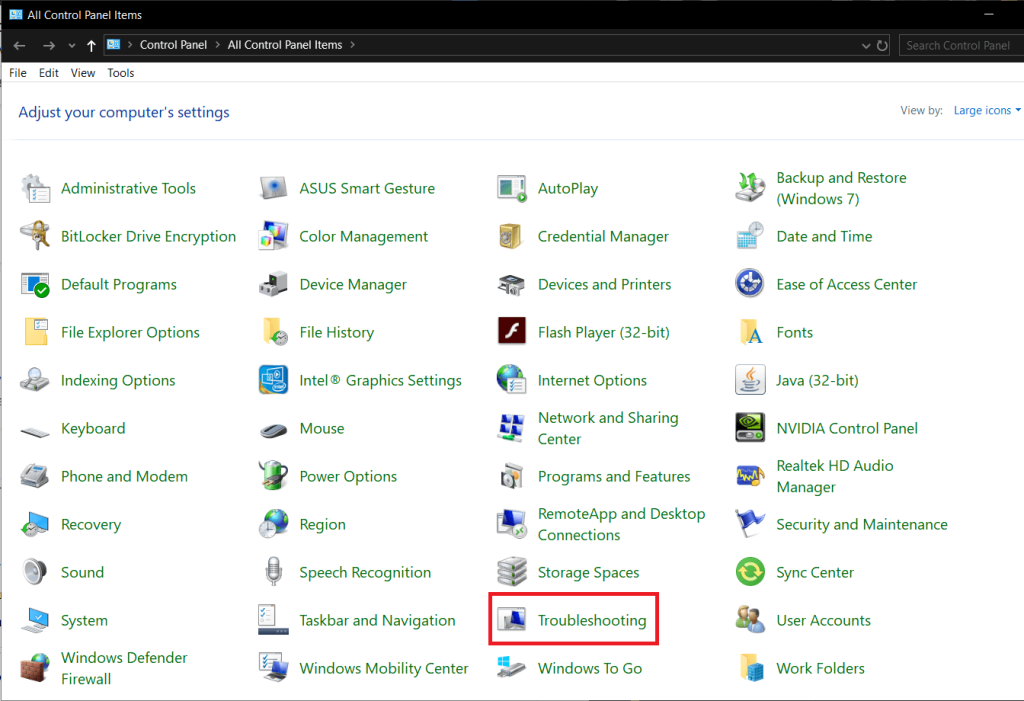
3. Narzędzie do rozwiązywania problemów z aktualizacjami nie jest dostępne na ekranie głównym rozwiązywania problemów, ale można je znaleźć, klikając „Wyświetl wszystko” w lewym górnym rogu.
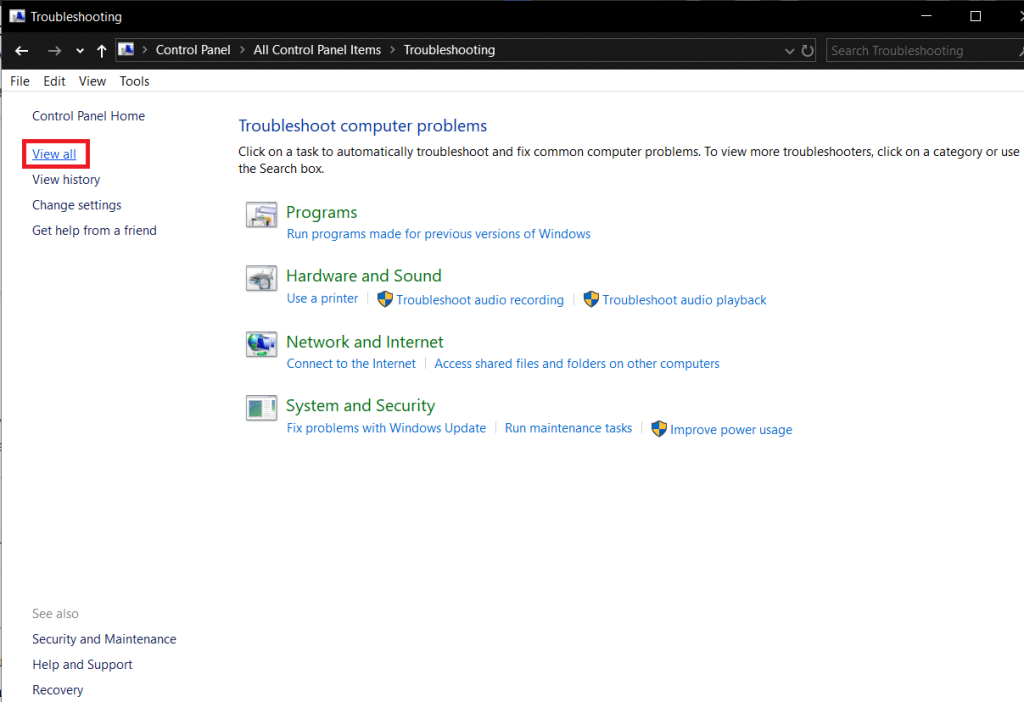
4. Po wyszukaniu wszystkich dostępnych opcji rozwiązywania problemów zostanie wyświetlona lista problemów, w przypadku których można uruchomić narzędzie do rozwiązywania problemów. Na dole listy pozycji będzie znajdować się usługa Windows Update z opisem „ Rozwiąż problemy, które uniemożliwiają aktualizację systemu Windows ”.
5. Kliknij go, aby uruchomić narzędzie do rozwiązywania problemów z Windows Update.
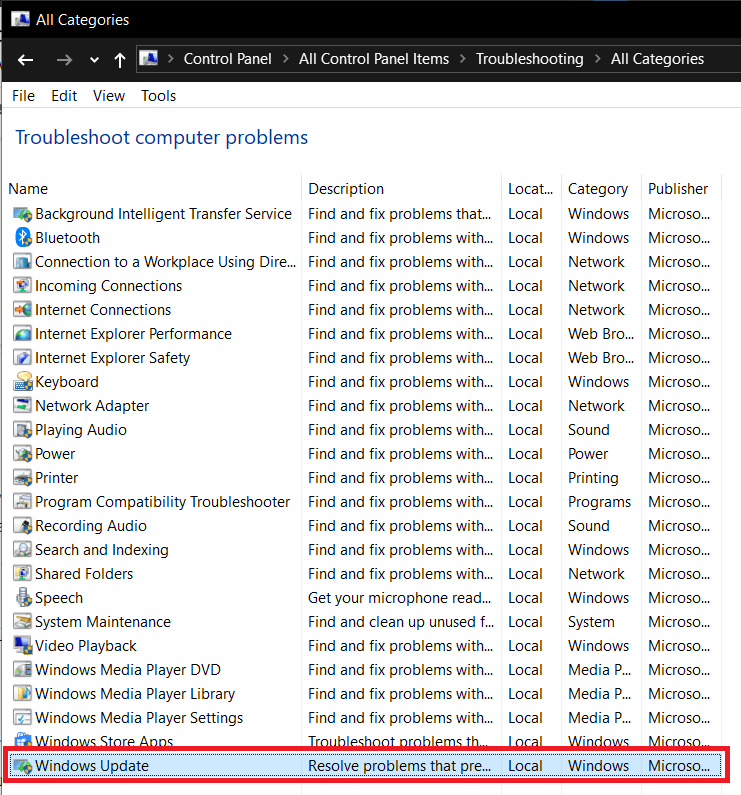
6. Dostęp do narzędzia do rozwiązywania problemów z aktualizacjami można również uzyskać za pośrednictwem Ustawień. Aby to zrobić, otwórz Ustawienia systemu Windows ( klawisz Windows + I ), kliknij Aktualizacja i zabezpieczenia, a następnie Rozwiązywanie problemów w lewym panelu i na koniec rozwiń Windows Update i kliknij Uruchom narzędzie do rozwiązywania problemów .
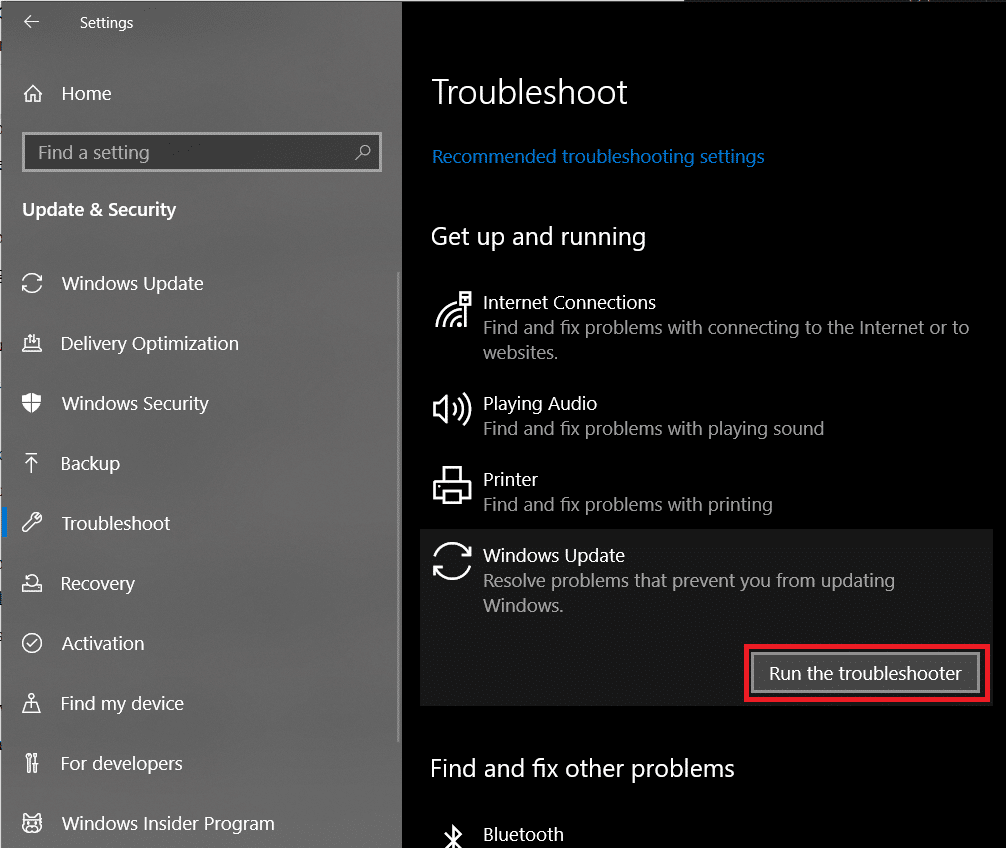
Ponadto, z nieznanych przyczyn, narzędzie do rozwiązywania problemów z aktualizacjami nie jest dostępne w systemach Windows 7 i 8. Można je jednak pobrać z następującej witryny Narzędzie do rozwiązywania problemów z aktualizacją Windows i zainstalować.
7. W następnym oknie dialogowym kliknij Dalej, aby kontynuować rozwiązywanie problemów.
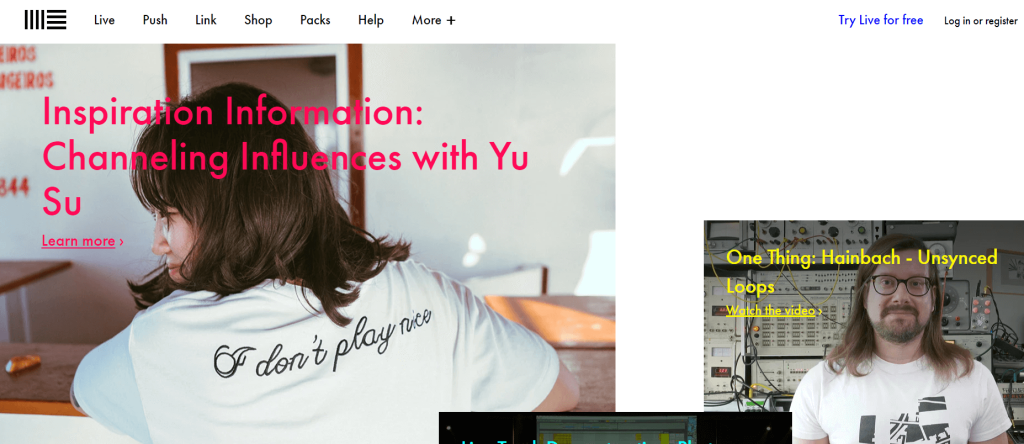
8. Narzędzie do rozwiązywania problemów zacznie teraz działać i spróbuje wykryć wszelkie problemy, które mogą powodować błędy podczas aktualizacji. Pozwól mu działać i postępuj zgodnie ze wszystkimi instrukcjami wyświetlanymi na ekranie, aby rozwiązać problem.
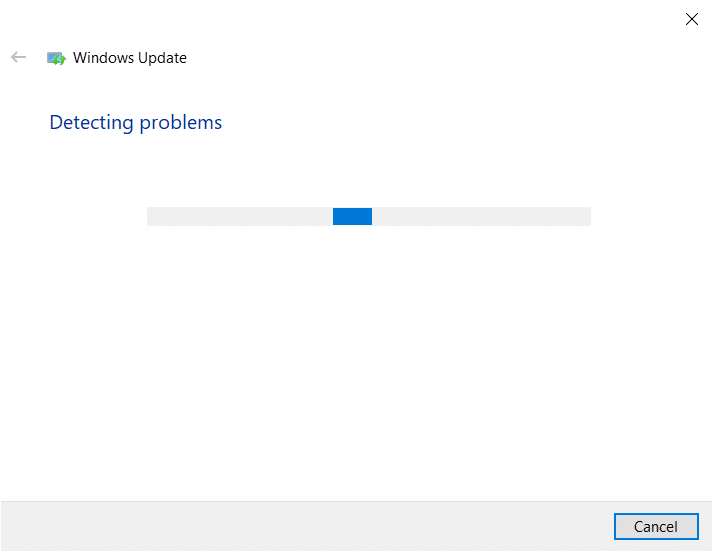
9. Gdy narzędzie do rozwiązywania problemów wykryje i rozwiąże wszystkie problemy, uruchom ponownie komputer, a po powrocie spróbuj ponownie pobrać i zaktualizować system Windows.
Chociaż możliwe jest, że narzędzie do rozwiązywania problemów samodzielnie zdiagnozowało wszystkie problemy i rozwiązało je za Ciebie, są równe szanse, że tak się nie stało. Jeśli tak jest, możesz przejść do wypróbowania metody 2.
Metoda 2: Zautomatyzuj usługę Windows Update
Jak wspomniano wcześniej, wszystkie sprawy związane z aktualizacją systemu Windows są obsługiwane przez usługę Windows Update. Lista zadań obejmuje automatyczne pobieranie wszelkich nowych aktualizacji systemu operacyjnego, instalowanie aktualizacji oprogramowania wysyłanych OTA dla aplikacji takich jak Windows Defender, Microsoft Security Essentials itp.
1. Uruchom polecenie Uruchom , naciskając klawisz Windows + R na komputerze lub klikając prawym przyciskiem myszy przycisk Start i wybierając Uruchom z menu użytkownika zaawansowanego.
2. W poleceniu uruchamiania wpisz services.msc i kliknij przycisk OK.

3. Na wyświetlonej liście usług znajdź Windows Update i kliknij go prawym przyciskiem myszy. Wybierz Właściwości z listy opcji.
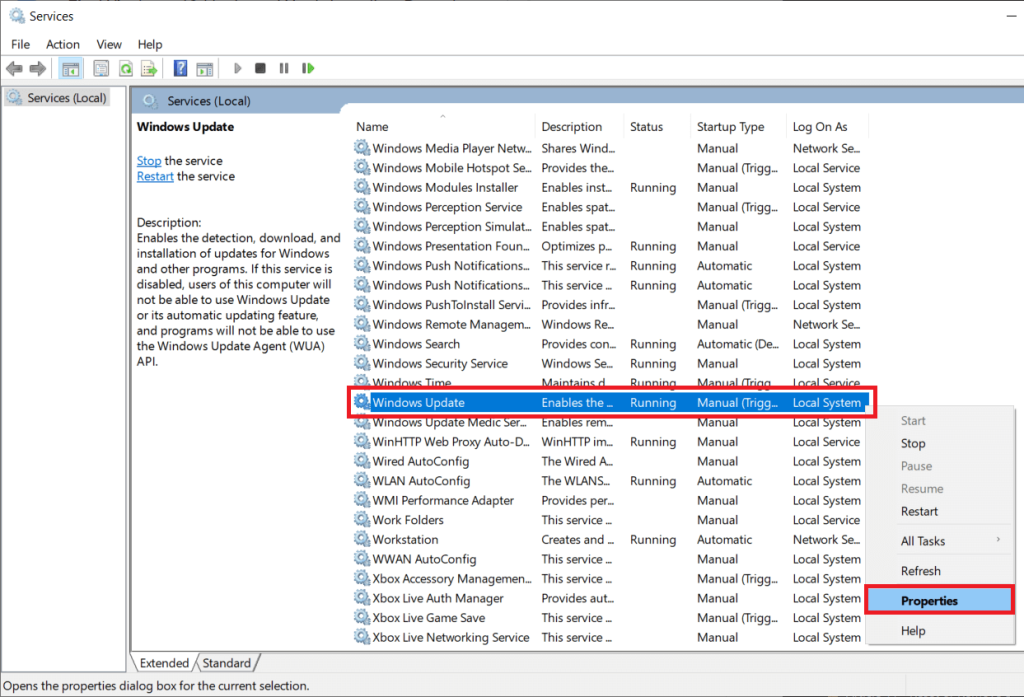
4. W zakładce Ogólne kliknij listę rozwijaną obok Typ uruchomienia i wybierz Automatycznie .
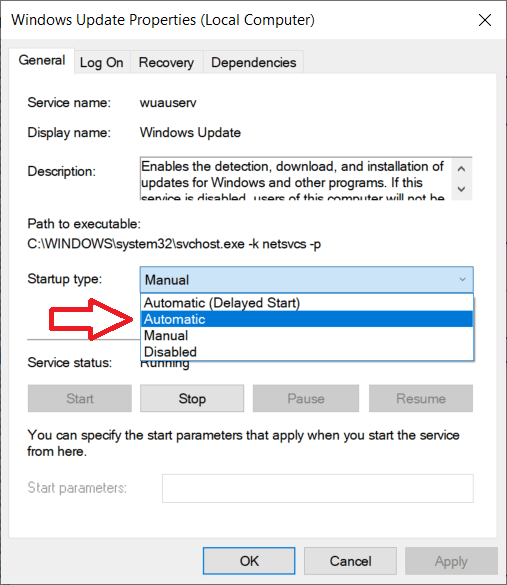
Upewnij się, że usługa jest uruchomiona (stan usługi powinien wyświetlać się jako uruchomiony), jeśli nie, kliknij Start, a następnie Zastosuj i OK, aby zarejestrować wszystkie wprowadzone przez nas zmiany.
5. Teraz z powrotem na liście usług poszukaj usługi inteligentnego transferu w tle (BITS) , kliknij ją prawym przyciskiem myszy i wybierz Właściwości.
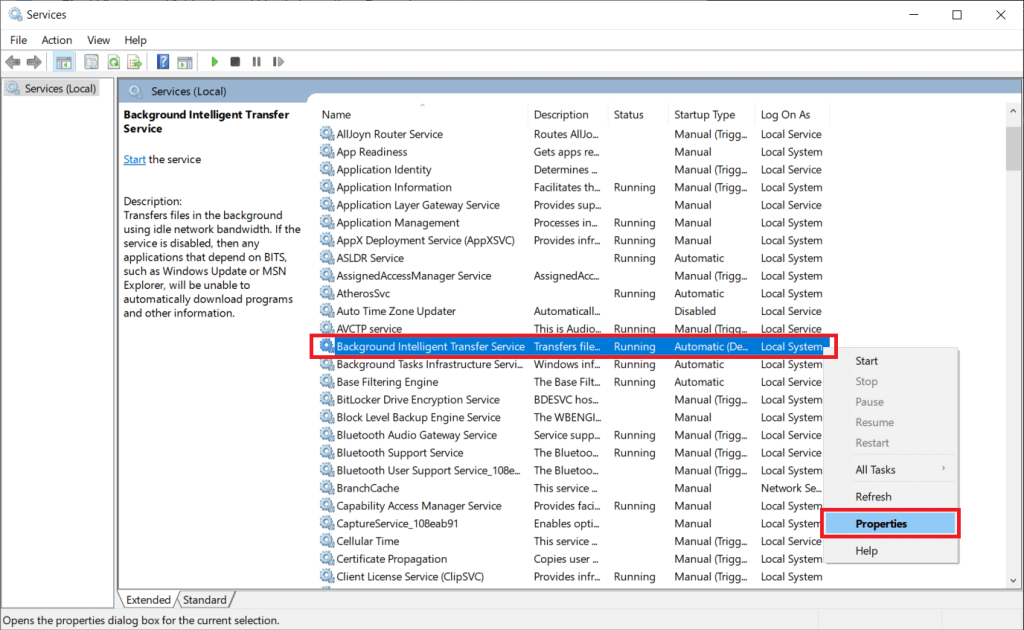
Powtórz krok 4 i ustaw typ uruchamiania na Automatyczny.
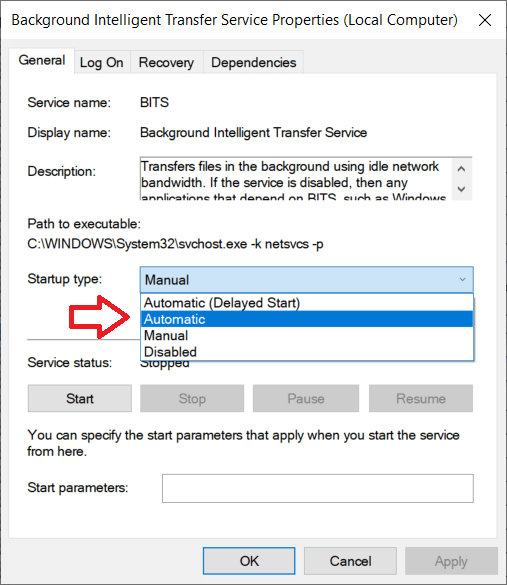
6. W ostatnim kroku wyszukaj Usługi kryptograficzne , kliknij prawym przyciskiem myszy, wybierz właściwości i powtórz krok 4, aby ustawić typ uruchamiania na Automatyczny.
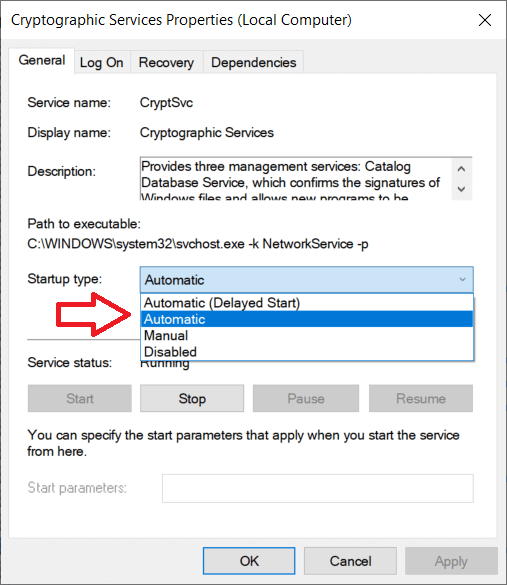
Na koniec zamknij okno Usługi i uruchom ponownie. Sprawdź, czy jesteś w stanie naprawić aktualizacje systemu Windows 10 nie zainstalują błędu, jeśli nie, przewijaj dalej, aby wypróbować następną metodę.
Metoda 3: Korzystanie z wiersza polecenia
W kolejnej metodzie zwracamy się do wiersza polecenia: zwykłego czarnego notatnika o nieokreślonej mocy. Wystarczy wpisać odpowiednie polecenia, a aplikacja uruchomi je za Ciebie. Chociaż błąd, który mamy dzisiaj na rękach, nie jest dość ogólny i będzie wymagał od nas uruchomienia więcej niż kilku poleceń. Zaczynamy od otwarcia Wiersza Poleceń jako Administrator.
1. Otwórz Wiersz Poleceń jako Administrator .

Niezależnie od trybu dostępu zostanie wyświetlone okno kontroli konta użytkownika z prośbą o zezwolenie aplikacji na wprowadzanie zmian na komputerze. Kliknij Tak, aby udzielić pozwolenia i kontynuować.
2. Gdy otworzy się okno wiersza polecenia, wpisz kolejno następujące polecenia, naciśnij enter po wpisaniu każdej linii i poczekaj na wykonanie polecenia przed wprowadzeniem następnego.
net stop wuauserv net stop cryptSvc net stop bits net stop msserver ren C:\Windows\SoftwareDistribution SoftwareDistribution.old ren C:\Windows\System32\catroot2 catroot2.old net start wuauserv net start cryptSvc net start bits net start msserver netto administratorzy grupy lokalnej usługi sieciowe /add administratorzy lokalnych grup lokalnych sieć lokalna /add
Po zakończeniu wykonywania wszystkich powyższych poleceń zamknij okno wiersza polecenia, uruchom ponownie komputer i sprawdź, czy błąd został rozwiązany po powrocie.
Metoda 4: Odinstaluj złośliwe aplikacje
Aktualizacje systemu Windows często zawierają poprawki dla złośliwego oprogramowania, dlatego wiele aplikacji złośliwego oprogramowania po ich pojawieniu się najpierw zmienia się z aktualizacjami systemu Windows i podstawowymi usługami, uniemożliwiając ich prawidłowe działanie. Pozbycie się wszystkich złośliwych aplikacji z systemu przywróci normalne działanie i powinno rozwiązać problem za Ciebie.
Jeśli masz jakieś specjalistyczne oprogramowanie innej firmy, takie jak program antywirusowy lub aplikacja chroniąca przed złośliwym oprogramowaniem, uruchom skanowanie. Jeśli jednak polegasz tylko na Zabezpieczeniu systemu Windows, wykonaj poniższe czynności, aby uruchomić skanowanie.
1. Kliknij przycisk Start, wyszukaj Zabezpieczenia Windows i naciśnij enter, aby otworzyć.
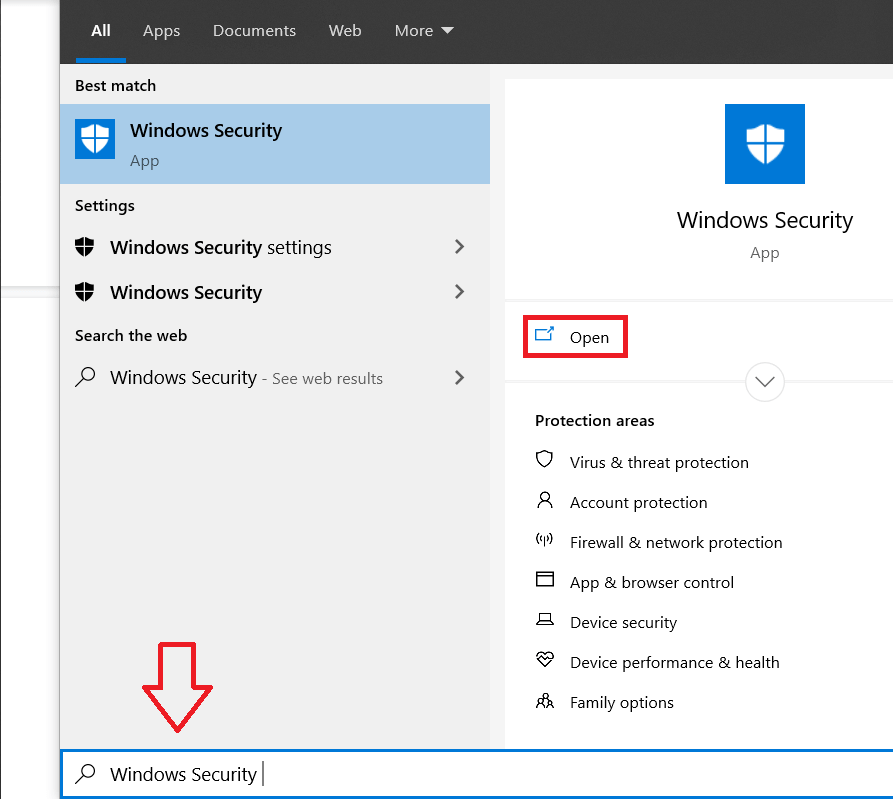
2. Kliknij Ochrona przed wirusami i zagrożeniami, aby otworzyć to samo.
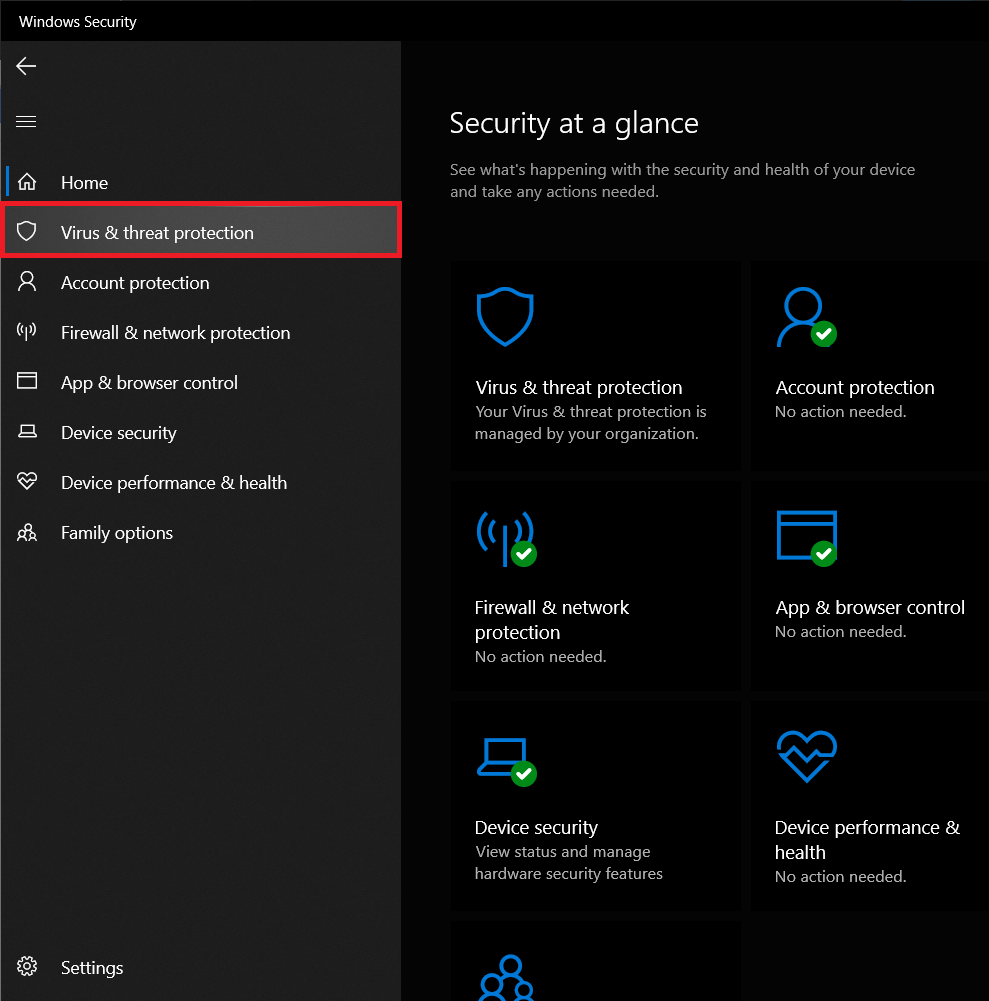
3. Teraz istnieje więcej niż kilka typów skanowań, które możesz uruchomić. Dostępne opcje to szybkie skanowanie, pełne skanowanie, a także skanowanie niestandardowe. Przeprowadzimy pełne skanowanie, aby usunąć z naszego systemu wszelkie złośliwe oprogramowanie.
4. Kliknij Opcje skanowania
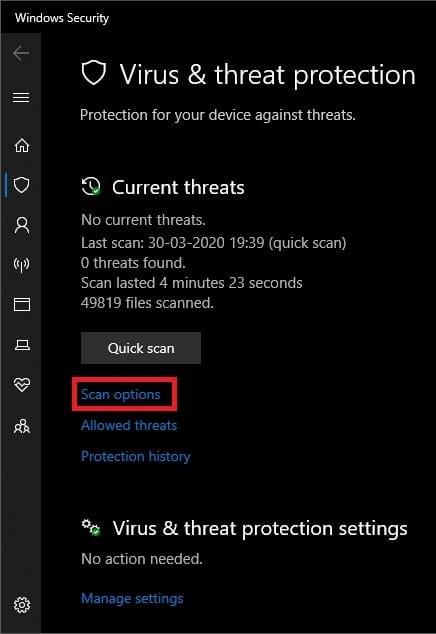
5. Wybierz opcję Pełne skanowanie i kliknij przycisk Skanuj teraz , aby rozpocząć skanowanie.
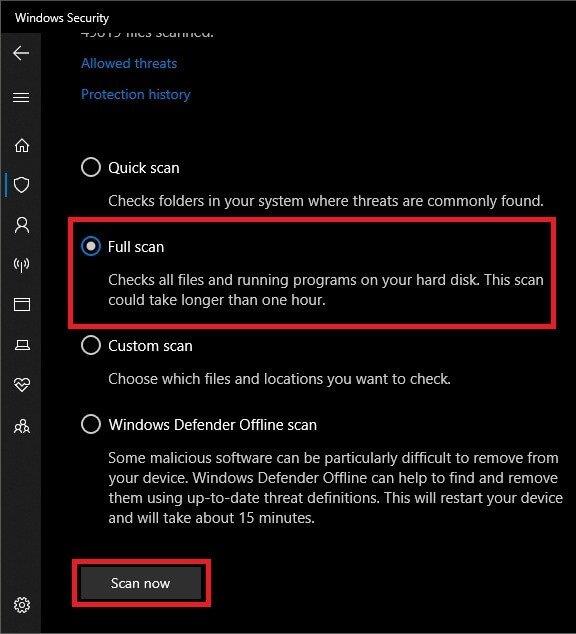
6. Gdy system bezpieczeństwa zakończy skanowanie, zostanie zgłoszona liczba zagrożeń wraz z ich szczegółami. Kliknij Wyczyść zagrożenia, aby je usunąć/poddać kwarantannie.
7. Uruchom ponownie komputer i sprawdź, czy jesteś w stanie naprawić aktualizacje systemu Windows 10 nie zainstalują błędu, jeśli nie, przejdź do następnej metody.
Metoda 5: Zwiększ ilość wolnego miejsca na dysku
Inną możliwą przyczyną błędu może być brak miejsca na dysku wewnętrznym. Brak miejsca implikuje Windows nie będzie mógł pobrać nowe aktualizacje systemowe niech sam je zainstalować. Oczyszczenie dysku twardego przez usunięcie lub odinstalowanie niepotrzebnych plików powinno rozwiązać ten problem. Chociaż istnieje wiele aplikacji innych firm, które wyczyszczą Twój dysk, będziemy trzymać się wbudowanej aplikacji Oczyszczanie dysku.
1. Uruchom polecenie Uruchom, naciskając klawisz Windows + R na klawiaturze.
2. Wpisz diskmgmt.msc i naciśnij enter, aby otworzyć zarządzanie dyskami.
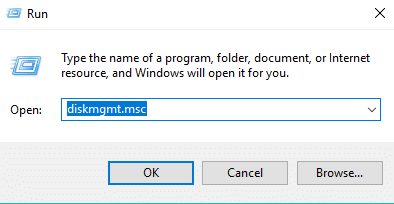
3. W oknie zarządzania dyskami wybierz dysk systemowy (zwykle dysk C), kliknij go prawym przyciskiem myszy i wybierz Właściwości .
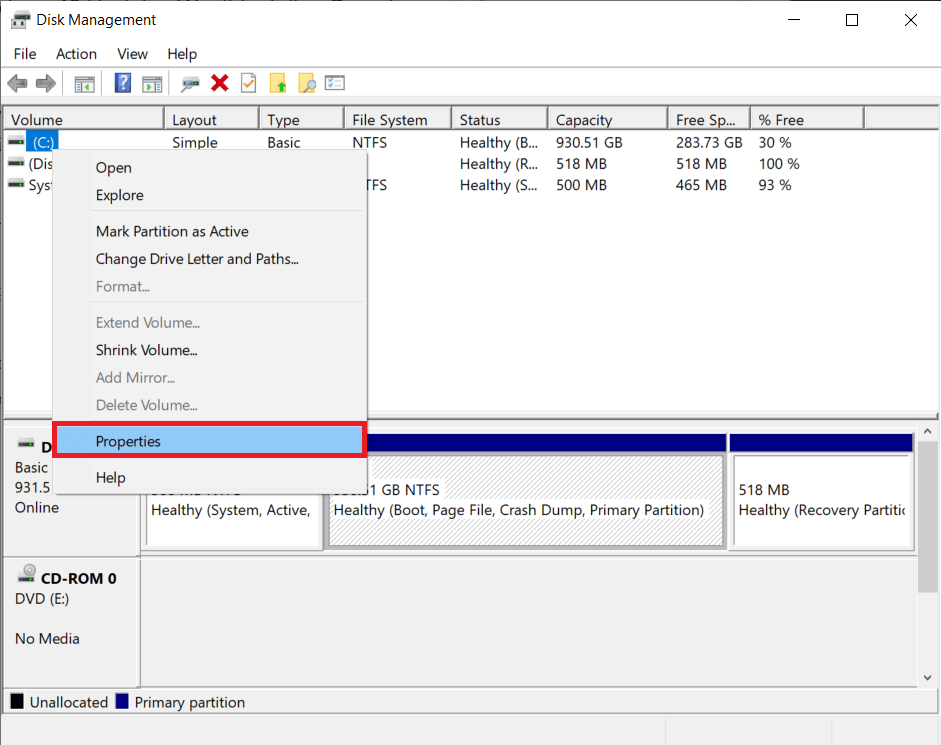
4. W następnym oknie dialogowym kliknij przycisk Oczyszczanie dysku .
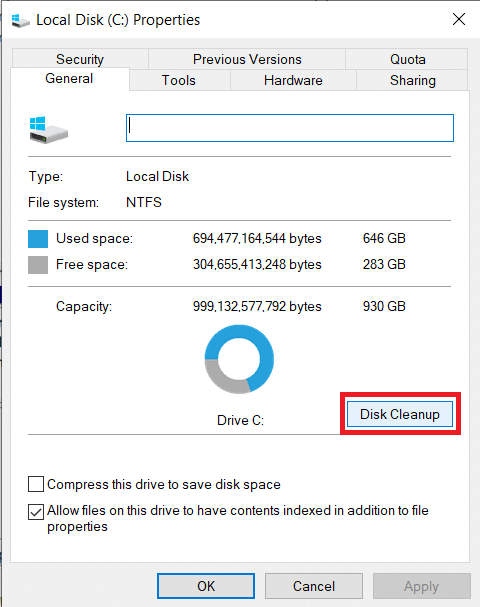
Aplikacja przeskanuje teraz dysk w poszukiwaniu tymczasowych lub niepotrzebnych plików, które można usunąć. Proces skanowania może potrwać do kilku minut w zależności od liczby plików na dysku.
5. Po kilku minutach zostanie wyświetlone wyskakujące okienko Oczyszczanie dysku z listą plików, które można usunąć. Zaznacz pole obok plików, które chcesz usunąć i kliknij OK, aby je usunąć.
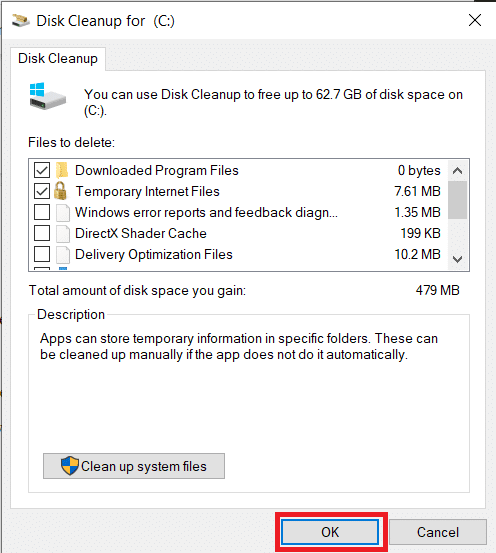
6. Kolejny wyskakujący komunikat z napisem „Czy na pewno chcesz trwale usunąć te pliki? ' przybędzie. Kliknij Usuń pliki, aby potwierdzić.
Zalecana:
Mamy nadzieję, że jedna z powyższych metod zadziałała i udało Ci się pomyślnie naprawić aktualizacje systemu Windows 10 nie spowoduje instalacji błędu . Oprócz wspomnianych metod, możesz również spróbować wrócić do punktu przywracania, w którym błąd nie występował lub zainstalować czystą wersję systemu Windows.
Zaktualizowano 14 listopada 2022 r. przez Steve'a Larnera, aby odzwierciedlić bieżące procesy Androida/iOS służące do tworzenia Gmaila bez numeru telefonu. Jeśli chcesz utworzyć nowy
Chociaż dokumenty programu Microsoft Word są kompatybilne z innymi edytorami tekstu, może być konieczne zapisanie ich jako obrazów JPG lub GIF. Chociaż nie możesz wyeksportować pliku
Dzięki Spotify możesz łatwo udostępniać playlisty rodzinie i znajomym – w aplikacji znajduje się przycisk Udostępnij. Ponadto masz możliwości zrobienia tego
Przy tak dużej liczbie dostępnych aplikacji do przesyłania wiadomości ważne jest, aby podczas wybierania aplikacji ocenić, które opcje są dla Ciebie najważniejsze. Ze względu na ich popularność
Jeśli regularnie podróżujesz, być może miałeś nieszczęście zgubić bagaż. Wprowadź Apple AirTags. Mogą określić lokalizację Twojego
Podobnie jak wszystkie aplikacje, Messenger może od czasu do czasu ulec awarii, odmówić zalogowania się lub w ogóle uniemożliwić wysyłanie wiadomości. Na szczęście zwykle jest
Od czasu watchOS 2 czekaliśmy na nową, zabójczą aplikację na Apple Watch – i być może GoPro właśnie ją dostarczyło. Nowa aplikacja od firmy
Kickstarter tygodnia: Pium „Mój inteligentny dom nie ma nosa” „Jak pachnie?” "Okropny." Twoje Amazon Echo może wyłączyć światła i zmienić ustawienia
Droga może być miejscem niebezpiecznym. Na szczęście aplikacja Life360 pozwala sprawdzić, czy Ty i Twoi bliscy nie jedziecie z dozwoloną prędkością w drodze
Aplikacje społecznościowe, takie jak Snapchat, biorą teraz udział w wyścigu o integrację sztucznej inteligencji ze swoimi systemami. Nowy chatbot Snapchata o nazwie My AI jest
Discord oferuje zabawną platformę, na której zagorzali entuzjaści gier mogą łatwo komunikować się za pomocą głosu i tekstu. Chociaż wiadomo, że usługa jest
Prezentacje Google to niezbędne narzędzie dla biznesu i edukacji, zarówno online, jak i offline. Dzięki temu programowi uzyskujemy bezpłatny dostęp do niezliczonej ilości prezentacji
Formularze Google to popularne narzędzie do tworzenia formularzy, ale jeśli nie masz konta Google lub nie lubisz tej aplikacji, potrzebujesz bezpłatnej alternatywy.
Problem z hasłami polega na tym, że łatwo je zapomnieć. Dotyczy to zarówno Twojego konta Life360, jak i każdej aplikacji. Choć źródłem stresu lub
Jedzenie ma kluczowe znaczenie dla przetrwania w „The Legend of Zelda: Tears of the Kingdom” (TotK), a gotowane posiłki są dla ciebie znacznie lepsze niż surowe przekąski. W rzeczywistości A
LinkedIn umożliwia zaprezentowanie postępów w karierze potencjalnym pracodawcom w zaawansowanym formacie. Zamiast po prostu wymieniać jedno stanowisko, które zajmowałeś w firmie
W „Legend of Zelda: Tears of the Kingdom” (TotK) musisz zaopatrzyć się w różne przedmioty. Do większości z nich potrzebne będą pieniądze. The
Jeśli subskrybujesz jedną lub więcej usług Sky i mieszkasz w Wielkiej Brytanii i Irlandii, automatycznie kwalifikujesz się do nagród Sky VIP. Sky VIP to słodzik
Jeśli jesteś użytkownikiem słuchawek AirPods Pro, wiesz, że jakość dźwięku stanowi znaczną poprawę w porównaniu ze standardowymi słuchawkami AirPods. Ale czy wiesz, że istnieją sposoby na ulepszenie pąków?
Amazon wypracował sobie pozycję najbardziej znanej marki e-commerce na świecie. Kupujący online wybierają Amazon ze względu na jego kuszące korzyści, takie jak hojność


















